PS6如何去除照片中的人物
1、在photoshop cs6软件中,按下Ctrl+O快捷键,找到并打开要处理的照片。

2、为了不破坏原图像,按下Ctrl+J快捷键复制背景图层。
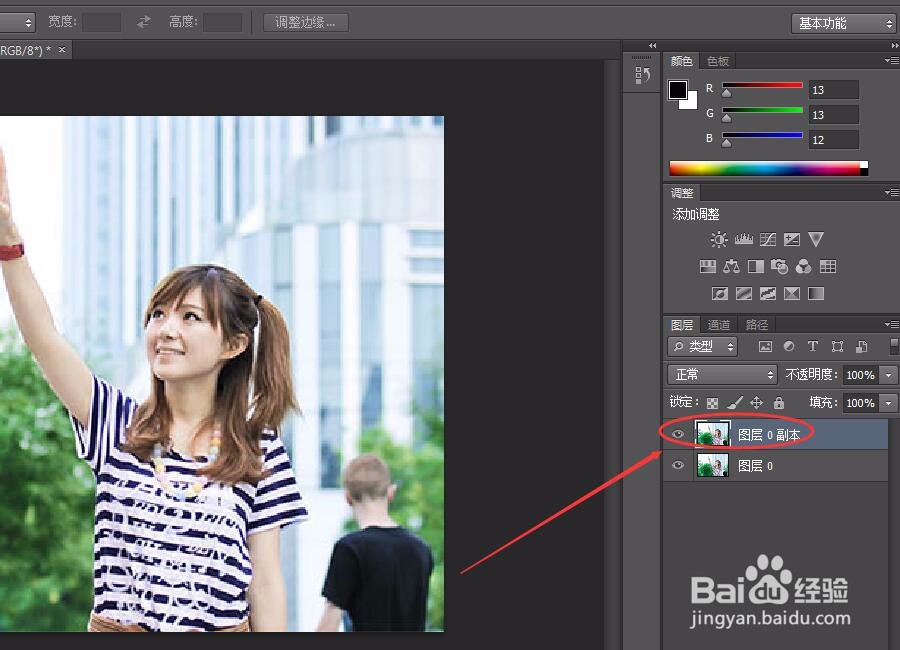
3、在左侧工具栏中找到仿制图章工具,点击它,如下图所示。
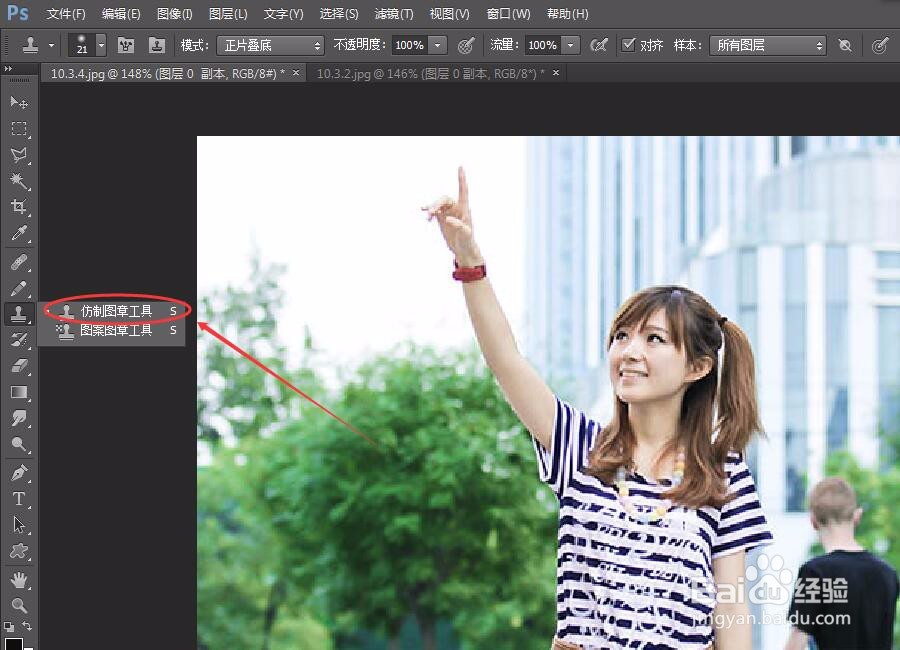
4、在仿制图章的工具栏中,选择柔角笔尖,笔尖大小设成30像素,模式选择正常模式,将原图层隐藏。
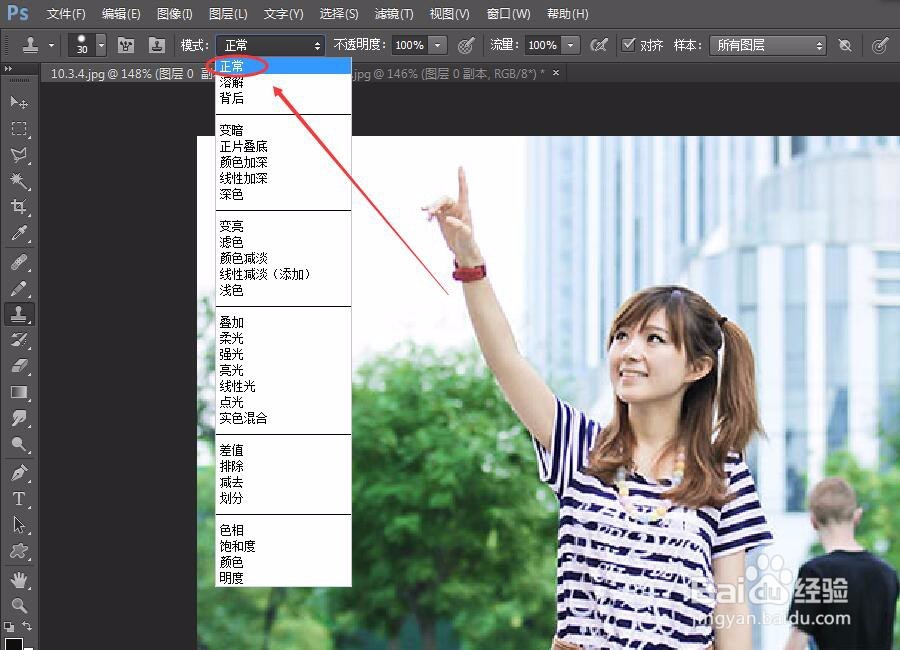
5、光标放在左边的树木从里,按Alt键单击进行取样,松开Alt键,在人物处单击并拖动鼠标进行图像仿制,用树木把人物覆盖住。
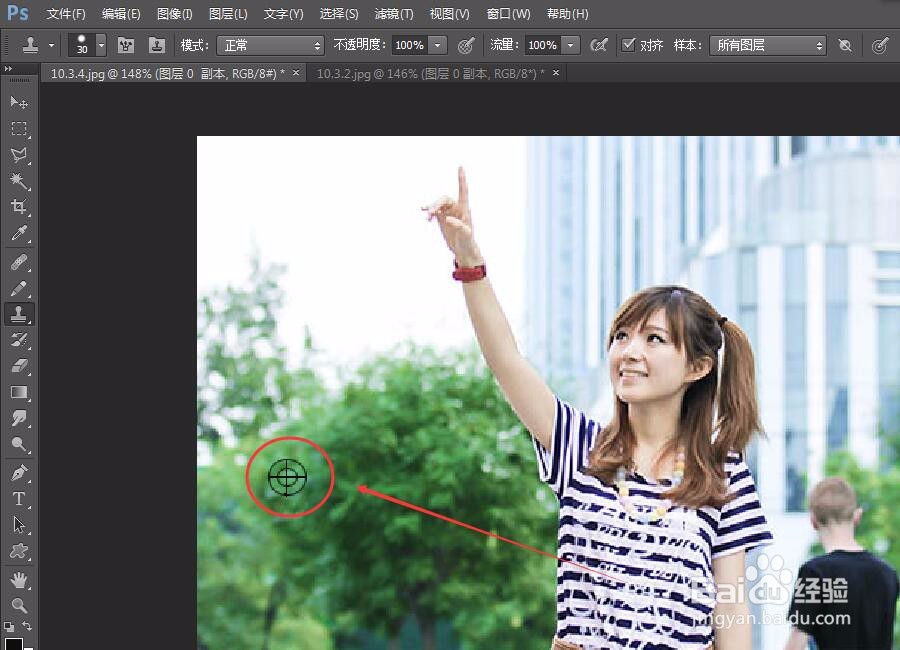
6、将人物覆盖住一部分,上半部分要在树木顶部取样,把人物的头部覆盖。

7、把人物头部覆盖住,没有处理好的地方,将笔尖调小再处理一下,细化完图片后,可以看到多余的人物不见了。

声明:本网站引用、摘录或转载内容仅供网站访问者交流或参考,不代表本站立场,如存在版权或非法内容,请联系站长删除,联系邮箱:site.kefu@qq.com。